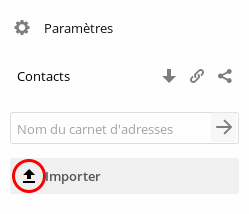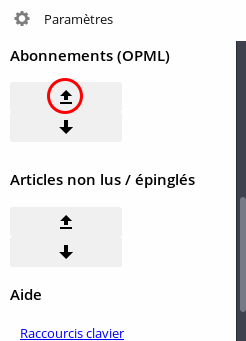« Migration d'ownCloud vers Nextcloud » : différence entre les versions
| Ligne 44 : | Ligne 44 : | ||
== Modifier la configuration des applis de synchronisation == | == Modifier la configuration des applis de synchronisation == | ||
:Pour la plupart des applications connectées à votre Cloud, il suffit de remplacer l'ancienne adresse du serveur Owncloud: '''<code>https://webcloud.zaclys.com/</code>''' par celle de Nextcloud: '''<code>https://ncloud.zaclys.com</code>''' ou '''<code>https://scloud.zaclys.com</code>''' pour la version chiffré. | |||
=== Thunderbird === | === Thunderbird === | ||
=== FolderSync === | === FolderSync === | ||
Version du 25 mars 2017 à 14:08
[Travail en cours]
Transférer ses documents
Les deux serveurs étant des serveurs distincts, il est nécessaire de transférer la totalité de vos documents sur votre nouvel espace. C'est l'étape la plus longue de la migration, selon le volume de données enregistrées sur votre cloud.
La manière la plus simple de procéder est d'utiliser le client de synchronisation Nextcloud.
Par mesure de précaution et afin d'éviter la perte de données par les effets d'hasardeuses synchronisations croisées, commencez par fermer l'application ownCloud qui gère la synchronisation de vos documents avec votre ancien espace et retirez-la des applications lancées au démarrage du système. De cette manière, la totalité de vos données seront conservées sur le serveur ownCloud, et pourront être restituées en cas de problème.
1. Installer le client Nextcloud propre à votre système d'exploitation.
2. Facultatif : renommer le dossier ownCloud précédemment synchronisé en Nexcloud. Cela permettra sa détection automatique par le client.
3. Lancer le client, indiquer les paramètres de connexions
4. Choisir le dossier Nextcloud, bien indiquer de conserver les données.
5. Lancer la synchronisation.
Procéder de la même manière sur tous les clients à synchroniser, mais les uns après les autres. Soyez sûr que la synchronisation est complète sur un client avant de lancer la suivante.
Transférer ses contacts
Télécharger le carnet d'adresse sur ownCloud et l'importer sur Nextcloud
1. Sur l'interface web owncloud, télécharger votre carnet d'adresse et enregistrez-le sur votre ordinateur.
2. Sur l'interface Nextcloud, allez sur l'application Contact et en bas à gauche sélectionnez votre fichier pour importer vos contacts.
Transférer ses agendas
Même démarche que pour les contacts.
1. Sur l'interface web owncloud, télécharger votre agenda et enregistrez-le sur votre ordinateur.
2. Sur l'interface Nextcloud, importer le fichier. Répéter ces opérations autant de fois qu'il y a d'agenda.
Convertir ses notes
Importer des news
- Dans l'application News allez en bas à gauche dans les paramètres et importez vos flux RSS. Le type de fichier prit en charge est OPML.
Modifier la configuration des applis de synchronisation
- Pour la plupart des applications connectées à votre Cloud, il suffit de remplacer l'ancienne adresse du serveur Owncloud:
https://webcloud.zaclys.com/par celle de Nextcloud:https://ncloud.zaclys.comouhttps://scloud.zaclys.compour la version chiffré.